Schaduweffecten in besturingssystemen bestaan puurom esthetische redenen; als je niet tevreden bent met wat je op je scherm ziet, zul je het niet leuk vinden om het te gebruiken. Het effect, hoewel klein en soms moeilijk te zien, geeft ook enig nut; hierdoor lijkt een app-venster boven de rest van de interface te zweven. Het effect kan het besturingssysteem er gewoon cool uit laten zien of het kan u helpen het ene venster van het andere te onderscheiden. Hoe dan ook, schaduwen worden al een tijdje in zowel Windows als OS X gebruikt. Als je niet dol bent op de schaduw in OS X, is een Terminal-opdracht vereist om deze uit te schakelen. In Windows 10 hoeft u slechts één optie in het Configuratiescherm uit te schakelen.
Open de desktop-app van het Configuratiescherm en ga naarSysteem en beveiliging> Systeem en klik op Geavanceerde instellingen in de zijbalk. Ga in het geopende venster Systeemeigenschappen naar het tabblad ‘Geavanceerd’ en klik op ‘Instellingen’ onder het gedeelte ‘Prestaties’.

Op het tabblad ‘Visuele effecten’ ziet u een zeerlange lijst met selectievakjes die esthetische functies op Windows in- of uitschakelen. Zoek naar de optie ‘Schaduwen onder vensters weergeven’ en schakel deze uit. Klik op Toepassen en de schaduw is onmiddellijk verdwenen.
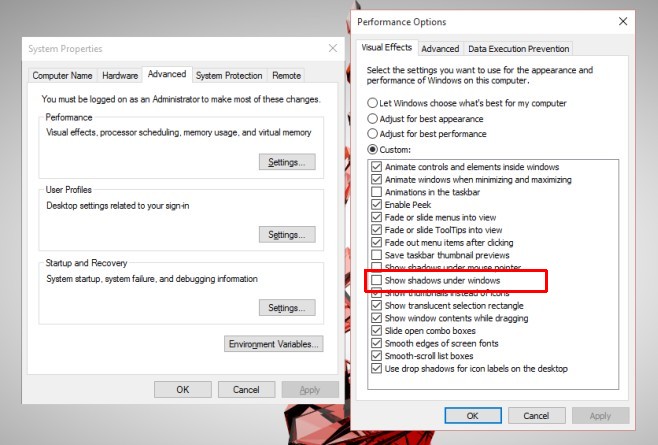
Je kunt discussiëren over elementen van de gebruikersinterface zoals dezeof ze zelfs in een besturingssysteem moeten worden opgenomen. Er zijn ook vragen over hoe zichtbaar de schaduw is in Windows 10. Als u een donkere achtergrond hebt, is de schaduw helemaal niet zichtbaar. Het is niet contextbewust, wat betekent dat de schaduw dezelfde kleur blijft en het effect nutteloos wordt gemaakt over een donkere achtergrond of een donkerder venster. Het is echter zichtbaar op lichtere achtergronden en als dat is wat je op je bureaublad hebt, zou je kunnen beslissen dat je dit extra effect niet nodig hebt.












Comments